 |
 |
|
||
 |
||||
Диагностициране на проблем
Отстраняването на проблеми по принтера се извършва най-добре в 2 стъпки: първо се диагностицира проблема, след това се прилагат вероятни решения докато проблема се отстрани.
Информация за диагностика и разрешаване на най-честите проблеми при онлайн печат е достъпна чрез онлайн разрешаване на проблеми, контролния панел и функцията EPSON Status Monitor или като стартирате проверка на функционирането на принтера. Прочетете съответния раздел по-долу.
Ако имате конкретен проблем, свързан с качеството на печат, проблем с разпечатка, който не е свързан с качеството на печат или проблем със зареждането на хартия или принтерът не печата изобщо, прочетете съответния раздел.
Индикатори за грешка
Можете да идентифицирате голяма част от проблемите на принтера, като използвате лампичките. Ако принтерът спре да функционира и лампичките светят или мигат, използвайте следващата таблица, за да диагностицирате проблема, след това следвайте препоръчителните мерки.
|
Лампички
|
Проблем и решение
|
|
 |
Без хартия
|
|
|
Не е заредена хартия.
|
Сложете хартия в устройството за зареждане с хартия и след това натиснете бутона
 . Принтерът ще започне да печата и лампичката спира да свети. . Принтерът ще започне да печата и лампичката спира да свети. |
|
|
Грешка в тавата CD/DVD
|
||
|
При печат върху CD или DVD и не поставена тава за CD/DVD.
| ||
|
Грешка със заредени множество листа
|
||
|
По време на двустранен печат, принтера подава повече от един лист хартия едновременно.
|
Сложете хартия в захранващото устройство и натиснете бутона за хартия
 , за да подновите печатането. , за да подновите печатането. |
|
 |
Заседнала хартия
|
|
|
Има заседнала хартия в принтера.
|
 Вижте Задръстване на хартия Вижте Задръстване на хартия
|
|
|
Тавата за CD/DVD е задръстена
|
||
|
Неизвадена тава за CD/DVD при печат върху CD или DVD.
|
Извадете тавата за CD/DVD и натиснете бутона за хартия
 . . |
|
|
Отворен капак
|
||
|
Отворен капак на принтера след началото на печата.
|
Затворете капака на принтера.
|
|
|
Грешка от несъответствие на хартията
|
||
|
Указаната в драйвера на принтера печатна пътека се различава от използваната.
|
Заредете хартията в пътеката, указана от драйвера на принтера.
|
|
 |
Изчерпано мастило
|
|
|
Тонер касетата е изчерпана или не е инсталирана.
|
Сменете тонер касетата с нова. Ако лампичката все още свети, след като сте сменили тонера, той все пак може да не е добре инсталиран. Инсталирайте тонер касетата повторно, докато не кликне на мястото си.
 Вижте Смяна на изразходвана мастилена касета Вижте Смяна на изразходвана мастилена касета
|
|
|
Погрешна тонер касета
|
||
|
Тонер касетата, която е инсталирана в момента, не може да бъде използвана на този принтер.
|
Сменете несъвместимата касета с подходяща тонер касета.
 Вижте Смяна на мастилените касети преди изчерпването Вижте Смяна на мастилените касети преди изчерпването
|
|
|
Неправилно инсталирана тонер касета
|
||
|
Тонер касета не е инсталирана правилно.
|
Сложете тонер касетата повторно.
 Вижте Светлинният индикатор на мастилото се включва или примигва след като смените касетата Вижте Светлинният индикатор на мастилото се включва или примигва след като смените касетата
|
|
 |
Малко количество мастило
|
|
|
Тонер касета е близо до изчерпване.
|
Сменете тонера. За да определите коя тонер касета скоро ще свърши, проверете статуса на тонер касетите.
 Вижте Проверка на статуса на тонера Вижте Проверка на статуса на тонера
|
|
 |
Отворен преден капак
|
|
|
Хартията е заредена в захранващия механизъм, а предният капак е отворен.
|
Затворете предния капак.
|
|
 Периодично мигане
|
Свързано е устройство, което не се поддържа от принтера
|
|
|
Към ЕХТ е свързано устройство, което не се поддържа от него. I/F USB порт.
|
Този принтер поддържа само цифрови камери, съвместими с PictBridge или USB DIRECT-PRINT.
 Вижте Директен печат от цифрова камера Вижте Директен печат от цифрова камера
|
|
 |
Не се поддържа указания USB концентратор.
|
|
|
Свързан към EXT USB концентратор I/F USB порт.
|
USB концентратора не може да се използва в EXT. I/F USB порт на принтера.
|
|
 |
Държачът за тонер касети е на погрешна позиция
|
|
|
Главата за печат е запушена от заседнала хартия или чужд материал и не може да се върне в изходно положение.
|
Изключете принтера. Отворете капака на принтера и извадете хартията или предмета, който пречи на движението на хартията. След това включете отново принтера. Ако грешката не се изчисти, се свържете с Вашия дилър.
|
|
 Периодично мигане
|
Неизвестна грешка на принтера
|
|
|
Регистрирана е неизвестна грешка.
|
Изключете принтера и се свържете с Вашия дилър.
|
|
 : on(вкл.),
: on(вкл.),  : off(изкл.),
: off(изкл.),  : flashing(премига),
: flashing(премига),  : flashing fast (премига бързо)
: flashing fast (премига бързо)EPSON Status Monitor (само за Windows)
Ако докато печатате се появи проблем, на прозореца на монитора ще се появи съобщение за грешка.
Ако трябва да смените мастилената касета, натиснете бутона How To (Как да) на прозореца и EPSON Status Monitor ще ви преведе стъпка по стъпка през процедурата за смяна на мастилената касета.
Ако се появи съобщение за грешка, което Ви казва, че части в самия принтер скоро няма да бъдат в гаранционно обслужване, това означава, че тампонът за излишно мастило е напоен до краен предел. Свържете се с Вашия дилър, за да го смени.
 Забележка:
Забележка:|
Когато използвате принтера в мрежа със следната комбинация от компютри, операционните системи на клиента не могат да работят с принтера, така че някои функции може да не са достъпни за този клиент.
|
Изпълнение на проверка на действието на принтера
Ако не можете да определите източника на проблема, пуснете проверка за функционирането на принтера, за да разберете дали проблемът е от принтера или от Вашия компютър.
За да започнете проверка, следвайте тези стъпки.
 |
Принтерът и компютърът трябва да са изключени.
|
 |
Изключете кабела от конектора на принтера.
|
 |
Хартия с формат А4 трябва да бъде заредена в захранващия механизъм, а предният капак трябва да е затворен.
|
 |
Натиснете и задръжте бутона
 и натиснете бутона на захранването и натиснете бутона на захранването  , за да включите принтера. Когато принтерът се включи, пуснете двата бутона. Принтерът отпечатва схема за проверка на дюзите. , за да включите принтера. Когато принтерът се включи, пуснете двата бутона. Принтерът отпечатва схема за проверка на дюзите. |
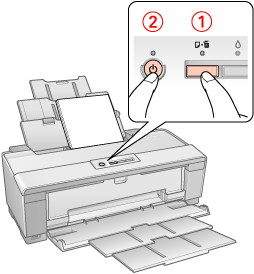
Ще се отпечата тестова страница, върху която ще видите схемата за проверка на дюзите. Ако върху печата има празни места, трябва да изчистите главата за печат.
 Вижте Почистване на печатната глава
Вижте Почистване на печатната глава
 Вижте Почистване на печатната глава
Вижте Почистване на печатната глава
Ако тестовата страница се отпечата, проблемът най-вероятно е в софтуерните настройки, кабела или компютъра. Възможно е софтуерът Ви да не бъде инсталиран правилно. Опитайте да деинсталирате и инсталирате софтуера отново.
 Вижте Деинсталиране на софтуера на принтера
Вижте Деинсталиране на софтуера на принтера
 Вижте Деинсталиране на софтуера на принтера
Вижте Деинсталиране на софтуера на принтера
Ако тестовата страница не се отпечата, може да имате проблем с принтера. Пробвайте с предложенията в следващия раздел.
 Вижте Принтерът не печата
Вижте Принтерът не печата
 Вижте Принтерът не печата
Вижте Принтерът не печата
